その他の機能・操作説明
オリジナル用紙を追加する(特殊系)
使用したい用紙が一覧にない場合は、A4・B5など指定した印刷用紙に
ラベルのサイズを設定して本ソフトで使用することができます。
ランチャー画面の「新規作成」ボタン、またはデザイン画面の ボタンをクリックして用紙選択画面を表示します。
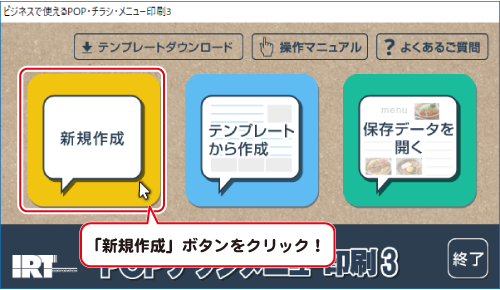
用紙選択画面が表示されましたら、
[用紙メーカー]の欄をクリックすると用紙メーカーが表示されます。
一番下の「ユーザ設定」を選択します。
用紙追加ボタンをクリックします。

以下のような楕円系のラベル用紙18枚を配列したオリジナル用紙を作成する手順をご案内します。
予め、以下のようにラベルの寸法、余白の寸法を手書きなどで図にしておくと
スムーズに数値入力ができます。
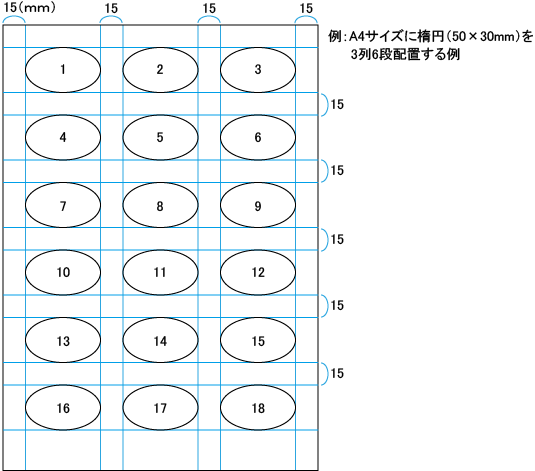
用紙追加画面が表示されますので、各項目を設定します。
①作成タイプを選択します。
楕円形の場合は「特殊系(各ラベルの大きさが違うもの)」を選択します。
②用紙サイズを選択します。(例:A4サイズ)
③用紙名を入力します。(例:「楕円形ラベル」と入力)
※用紙名は設定後に変更できません。
④ラベル数を入力、ラベル数ごとのサイズ、余白を入力します。
1.入力したラベル数のタブが設定されますので、設定するタブをクリックします。
![]()
2.外形を選択します。(例:円形)
![]()
3.ラベルのサイズ、位置を入力します。
![]()
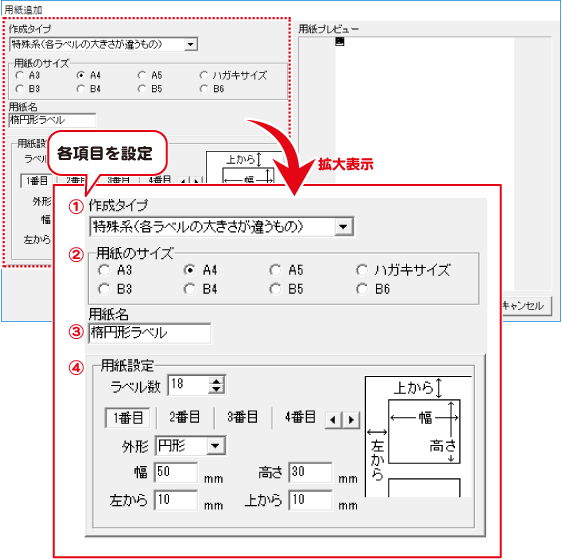
プレビューボタンをクリックします。
設定した内容が用紙プレビューに表示されます。
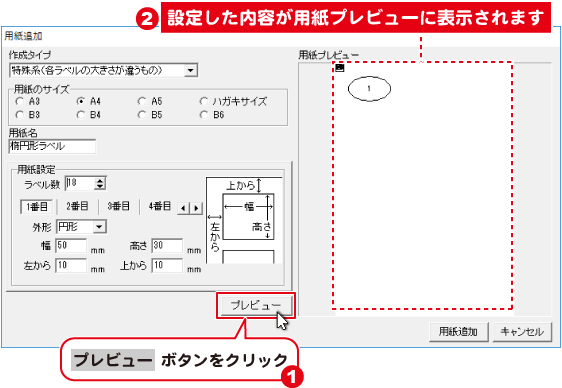
ラベルの数だけ作成されたタブを1つずつクリックして
同じように外形、サイズ、位置を設定します。
プレビューボタンをクリックします。
設定した内容が用紙プレビューに表示されます。
用紙追加ボタンをクリックします。

「用紙を追加しました。」という画面が表示されましたら、追加完了です。
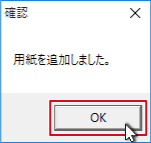
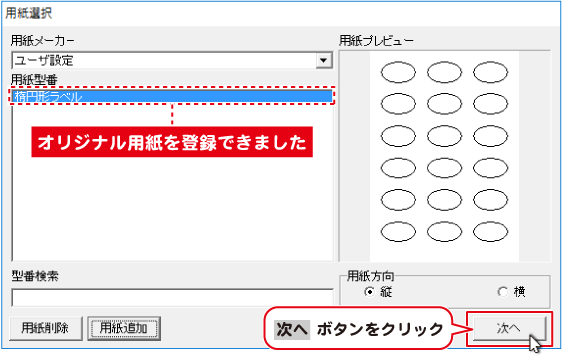
以上が、オリジナル用紙を追加する操作手順です。
登録したオリジナル用紙を使用する場合は、 [用紙メーカー]を[ユーザ設定]にして、オリジナル用紙名を選択し、次へボタンをクリックします。
Copyright© IRT.Inc All rights reserved.